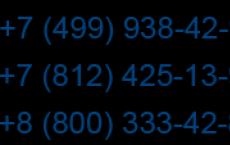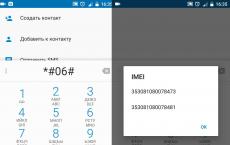Вернуть заводские настройки на htc. Сброс настроек HTC One: хард ресет. Сброс клавишами с помощью Recovery
Вам необходим общий сброс (hard reset, полный сброс, аппаратная перезагрузка) если:
- Ваш HTC начал зависать;
- перестал включаться;
- Вы забыли пароль;
- Вы забыли графическую блокировку.
Далее мы расскажем как это сделать. Имейте ввиду, что все данные из памяти телефона удалятся, поэтому прибегайте к нижеописаными способам только в случае крайней необходимости или когда точно уверены, что у Вас осталась резервная копия.
Как сбросить настройки HTC через Recovery
Первый способ актуален для тех у кого аппарат вообще не включается, неисправно работает или же у вас не получается разблокировать ваш смартфон или планшет:
1. Выключите ваше устройство.
2. Теперь нам необходимо попасть в режим Recovery. Для этого нужно зажать и удерживать определенную комбинацию клавиш. Одно из этих сочетаний точно подойдет, всё зависит от модели Вашего HTC:
- Повышение громкости + кнопка включения
- Понижение громкости + кнопка включения
- Повышение/понижение громкости + кнопка включения + кнопка «Домой»
- Повышение громкости + понижение громкости + кнопка включения
При помощи кнопок увеличения, уменьшения громкости вы сможете перемещаться вверх и вниз соответственно, а подтвердить свой выбор – кнопкой включения/блокировки. В более новых устройствах HTC меню Recovery может быть сенсорным.
3. Выберите пункт «wipe data/factory reset».
5. И в конце «reboot system now».
Весь процесс займет у вас не больше минуты. После всех действий ваш Android телефон или планшет перезагрузится и вы получите устройство в таком виде, каким оно было при первом запуске.
Как сделать Hard Reset HTC через настройки
1. Зайдите в настройки Android.
2. Откройте пункт «Восстановление и сброс». Не забудьте выполнить резервное копирование.
3. Выберите «Сброс настроек».
4. Затем нажмите «Сбросить настройки телефона (планшетного ПК)».
5. В конце нажмите «Стереть всё».
После этого произойдет сброс всех данных с внутренней памяти устройства.
Сброс настроек любого устройства на Android
Этот способ является универсальным и работает не только на HTC, но и на других устройствах на Android. В звонилке наберите один из следующих сервисных кодов. Возможно, не один из них не сработает, здесь всё зависит от производителя:
- *2767*3855#
- *#*#7780#*#*
- *#*#7378423#*#*
Современная техника становится всё более технологичной, сложной, функциональной. В то же время с усложнением растут требования к надёжности и стабильности мобильных гаджетов, чего, разумеется, гарантировать довольно сложно. Бывают ситуации, когда единственным способом восстановления работоспособности смартфона является сброс всех изменений. Другими словами, сброс HTC One до заводских настроек, привести систему в изначальное состояние. Эта процедура может понадобиться, когда невозможно полноценное использование девайса или не получается его корректно обновить.
Сброс HTC One на заводские настройки
Сразу стоит заметить, что сброс настроек для пользователя будет означать потерю всех данных, то есть гаджет полностью зачистится от всей пользовательской информации, включая фото, видео, аудио, текстовые и персональные данные, а также установленные игры, приложения. Всё это просто исчезнет из памяти гаджета без малейшей возможности восстановления.

Как сохранить свои данные
Чтобы избежать таких печальных последствий, когда осуществляется на HTC One сброс к заводским настройкам, необходимо выполнить несколько процедур из перечня ниже:
- Первое – создаём резервную копию всех данных штатным приложением Sync Manager либо сторонними приложениями архивирования;
- Второе – активируем сервис облачного хранения всех контактов, к примеру, облако от Google;
- Третье – подключаем сервисы регулярного создания бэкапов мультимедийных данных. Можно тот же Google, или же Dropbox и другие;
- Для создание резервных бэкапов установленных приложений, игр можно использовать Titanium Backup;
- Все резервные копии в идеале должны храниться в облачных сервисах.
Итак, прежде чем устраивать вашему HTC One сброс на заводские настройки, убедитесь, что все нужные данные были сохранены, лучше сохранять все, даже временные, потом всегда можно стереть, но вот восстановить не получится. Помните, процедура хард ресет сродни разборке гаджета, только вскрывается не корпус, а программная часть смартфона.

Чтобы войти в меню программы сброса и восстановления программной основы устройства нужно одновременно нажать на две кнопки: клавишу Power и качельку звука на стороне уменьшения громкости. Только не перепутайте, кнопку звука не жмите на увеличение громкости, поскольку это сочетание не сработает, оно для снятия скриншотов экрана. После нажатия клавиш, ждём появления символов Андроида, всё, кнопки можно отпускать. Пользуясь качелькой громкости, выбираем в меню пункт восстановление исходных параметров.

Внимание! Сенсорные свойства дисплея смартфона в этом режиме недоступны, не функционируют, пользуйтесь физическими кнопками: качелька дчтобы перемещаться, кнопка Power (включение питания) чтобы принимать пункты.
После этого ваше устройство автоматически перезагрузится, установки все сбросятся. Это может занять до нескольких минут, не волнуйтесь, это нормально.
Жизнь после хард ресет
Что нужно делать после того, как осуществлён на вашем HTC One сброс настроек до заводских? Варианта два:
- Если в планах было расставание с гаджетом (подарок, продажа), то что-то делать вам не обязательно.
- Если телефон остаётся у вас, и в планах продолжить его эксплуатировать, то потребуется восстановление на смартфоне вашей рабочей среды – приложений, игр, контактов и других данных.
В том случае, если до процедуры сброса всё сделано было правильно, то есть созданы бэкапы, которые залиты в облачные сервисы, то восстановить всё полностью не составит труда.
Если Вы заблокировали телефон, забыв к нему пароль, или еще по каким-то причинам он заблокивался, то первое что необходимо сделать это hard reset. Такой сброс до заводских настроек позволит не только разблокировать телефон, но и исправит некоторые ошибки в его работе.
Как сделать hard reset.
Первое это выключаем телефон с помощью кнопки питания или вытягиваем батарею. Затем зажав кнопку уменьшения громкости и питания, ждем появления меню. Когда на экране появится заставка Android, отпускаем обе кнопки, через несколько мгновений появится меню на английском языке. С помощью кнопок громкости выбираем пункт Factory reset. После чего перезагружаем телефон.
Стоит помнить о том, что такой сброс приводит к потери всей информации на внутренней памяти телефона, но карта остается не тронутой. Поэтому если есть возможность перед сбросом сохранить все необходимы данные сделайте это.
HTC Syns Manager
Для того чтобы не потерять свои данные при блокировке телефона лучше всего использовать программу по синхронизации с ПК. Одной их таких программ является HTC Syns Manager. Эта программа дает возможность создавать резервные копии телефонного справочника, записей с календаря и заметок на свой ПК. Также с ее помощью можно сохранить все медиафайлы. Эта программа является бесплатной для скачивания, легко устанавливается и простая в использовании. Синхронизация и перенос данных не займут у Вас много времени, но при этом Вы будете уверены, что если возникнут проблемы со смартфонов данные останутся целыми.
Работа с программой очень легкая. Для этого необходимо только подключить USB кабель и выбрать нужный тип отладки. Далее дожидаемся, когда программа распознает устройство и создаст связь. После чего Вам останется только сохранить нужные файлы в выбранную папку.
Dropbox
Это еще одна возможность хранить свои персональные файлы. Такой облачный портал позволяет хранить на нем до 2 Гб информации бесплатно. Для этого необходимо скачать его и зарегистрироваться. После чего отметить файлы, которые нужно сохранить. Этот способ хранения подходит тем, кто ежедневно сохраняет на свой смартфон большое количество информации, которую после перемещает на ПК. Для экономии места на смартфоне и для большей сохранности файлов их можно хранить на этом ресурсе.
Резервное копирование.
Не стоит забывать и о том, что любой смартфон имеет функцию резервного копирования в настройках. Это самый простой способ сохранения файлов непосредственно перед сбросом настроек. Но также стоит отметить, что когда Вам необходимо совершить сброс у Вас не всегда есть доступ к настройкам телефона.
Не стоит забывать и о том, что все кто пользуется услугами Play Market, имеют аккаунт на гугл, на котором также можно хранить свои файлы и при помощи, которого можно восстановить потерянные приложения.
Необходимость в сбросе настроек на Android может возникнуть в совершенно разных ситуациях: устройство начало зависать, или же вы просто не можете его разблокировать. И если никакие действия не помогли решить проблему, Hard Reset – это реальная возможность восстановить работоспособность девайса. Из статьи вы узнаете, что нужно делать.
(!) Если забыли графический ключ, PIN-код или пароль, сначала прочтите эти инструкции: и .
Ну а если и после этих мануалов все еще нужна помощь со снятием блокировки или у вас другие проблемы с аппаратом, внимательно читайте данную статью. Стоит отметить, что после Hard Reset с телефона либо планшета удалятся данные только с внутренней памяти. Находящиеся на SD файлы, фотографии, музыка, видео и т.д. останутся нетронутыми.
Способ 1. Как сбросить настройки на Android через Recovery
Первый способ актуален для тех у кого аппарат вообще не включается, неисправно работает или же нужно вернуть доступ к системе смартфона:
1. Выключите устройство.
2. Теперь необходимо попасть в режим Recovery. Для этого нужно зажать и удерживать определенное сочетание клавиш до загорания экрана. В зависимости от производителя девайса комбинация может отличаться:
- Понижение громкости + кнопка включения
- Повышение громкости + кнопка включения
- Повышение/понижение громкости + кнопка включения + кнопка «Домой»
- Повышение громкости + понижение громкости + кнопка включения
Как зайти в Recovery Mode на телефонах различных брендов написано в .

При помощи кнопок увеличения, уменьшения громкости можете перемещаться вверх и вниз соответственно, а подтвердить свой выбор – кнопкой включения/блокировки. В более новых устройствах меню Recovery может быть сенсорным.
3. Выберите пункт «wipe data/factory reset».

Так вы даете согласие на очистку внутренней памяти смартфона/планшета.

5. И в конце «reboot system now».

Весь процесс займет не больше минуты. После всех действий Android телефон или планшет перезагрузится – восстановятся заводские параметры. Вы получите аппарат таким, каким он был при первом запуске.
Режим восстановления Meizu
Meizu сделали свой режим восстановления вместо классического Recovery. Чтобы в него попасть, используйте комбинацию «ВКЛ» + Volume «UP». Отметьте только пункт «Clear data» и нажмите «Start».

Выполняем Wipe из Рекавери на Xiaomi
Инженерное меню Xiaomi загружается при зажатии клавиши питания и Volume «+». Оно доступно на нескольких языках – для переключения с китайского на английский, нажмите:

1. Выберите пункт «Recovery»

2. Щелкните «ОК», если собираетесь перейти в режим Рекавери.

3. Нажмите «Wipe data». Здесь сенсор не работает, для выбора и перемещения используйте клавиши питания и громкости.


5. Подтвердите, нажав «Confirm».

6. Аппарат сообщит от успешном выполнении Wipe. Откройте главное меню.

7. Для перезагрузки смартфона, выберите «Reboot».

8. Затем «Reboot to System».

Способ 2. Как сделать Hard Reset через настройки
1. Зайдите в настройки Android.
2. Откройте пункт «Восстановление и сброс». Не забудьте выполнить .

3. Выберите «Сброс настроек».

4. Затем нажмите «Сбросить настройки телефона (планшетного ПК)».

5. Если установлен графический ключ либо пароль, нужно его ввести.

6. В конце нажмите «Стереть все».

После этого произойдет сброс всех данных с внутренней памяти устройства.
На Android 8.0 Oreo и выше
Меню «Настроек» в Android 8.0 претерпело сильные изменения. Теперь функция «Сбросить к заводским настройкам» находится в разделе «Система» → «Сброс».

На Meizu
Во Flyme OS путь к функции отличается от стокового Android: перейдите «Настройки» → «О телефоне» → «Память» → «Сброс настроек».

Отметьте пункт «Удаление данных» и щелкните «Восстановить».
На Xiaomi
В MIUI функцию Factory Reset разработчики спрятали в «Дополнительных настройках» – смотрите видео инструкцию:
На смартфонах Xiaomi также очищается USB-накопитель, поэтому заранее позаботьтесь о создании бэкапа, если хотите сохранить фото, аудио и другие файлы.
Способ 3. Сброс настроек на Android
Этот способ еще проще предыдущих. В звонилке наберите один из следующих . Возможно, ни один из них не сработает, здесь все зависит от производителя:
- *2767*3855#
- *#*#7780#*#*
- *#*#7378423#*#*
Также попробуйте ввести данные коды в «Экстренный вызов».
4. Осуществляем Hard Reset из режима Fastboot
Очистить внутреннюю память Android устройства можно при помощи утилиты Fastboot для ПК, когда аппарат загружен в одноименном режиме (если таковой имеется на смартфоне). Об установке и запуске программы, а также ADB и USB драйверов, рассказано в . На таких девайсах как Nexus, Pixel, Huawei, HTC, Sony, Motorola, последних LG необходимо сначала разблокировать загрузчик:
- На Nexus – командой fastboot oem unlock
- На Nexus 5X, 6P и Pixel – активизируйте опцию «OEM unlock» в настройках «Для разработчика», примените команду fastboot flashing unlock
- Для остальных дополнительно необходимо получить индивидуальный код на сайте производителя
(!) Разблокировка Bootloader осуществляется через Fastboot и сразу делает Wipe. В дальнейшем для сброса телефона достаточно выполнить действия из инструкции.
Переведите аппарат в режим Fastboot. Существует 2 способа:
Первый. Выключите смартфон. Затем зажмите и удерживайте кнопки «ВКЛ» + понижение громкости до появления Fastboot mode. Данное сочетание клавиш может отличаться в зависимости от производителя.

Второй. Внимательно изучите как работать с ADB и Fastboot, ссылка на статью есть выше. Подключите телефон к компьютеру, активировав отладку по USB (см. ). Затем введите команду ADB через командную строку (либо PowerShell в Windows 10), запущенную от имени администратора и нажмите «Enter»:
Чтобы Windows PowerShell выполнил данную команду, добавьте в начале:
Получится вот так:

Девайс загружен в режиме прошивки. Чтобы стереть данные, достаточно выполнить одну из команд (не забывайте добавлять.\ при использовании PowerShell):

Для перезагрузки устройства используйте:

5. Как удалить данные с телефона через сервис «Найти устройство»
Google разработали специальный сервис «Найти устройство» , при помощи которого можно не только отследить телефон, но и сбросить его настройки. Для этого девайс должен быть подключен к Интернету.

2. Google найдет устройства, привязанные к данному аккаунту. Щелкните «Стереть данные».


4. Подтвердите выбор, нажав «Очистить».

В итоге на смартфоне либо планшете будет очищена внутренняя память.
6. Если установлено TWRP Recovery
В отличии от стандартного режима восстановления, кастомное позволяет делать сброс конкретных разделов, а не всех настроек сразу.
Для этого в главном меню откройте «Wipe».

Если просто хотите сделать Factory Reset, потяните ползунок вправо.

Если хотите форматировать определенные разделы, выберите «Advanced Wipe».

Отметьте разделы, которые необходимо очистить и сделайте свайп вправо.

Для перезагрузки Android щелкните «Reboot system».

Вот и все. На самом деле никаких сложностей со сбросом настроек на Android возникнуть не должно, весь процесс займет не больше 5 минут.
(4,80 из 5, оценили: 25 )
Posted Вс, 06/14/2015 - 17:59
Многие из нас стали обладателями прекрасных мобильных аппаратов – смартфонов htc. Объемный дисплей, большой набор функций, чистый музыкальный звук, что может быть лучше?
Как сбросить настройки на Android HTC.
Настройки смартфона HTC
Правда, для того, чтобы устройство работало на полную силу, необходимо отрегулировать все функции. Не получится сразу, нажимаем опцию «Сбросить настройки до заводских» и начинаем заново. Как это сделать? Сейчас мы все подскажем.
Видео Обзор: HTC One: Резервное копирование, сброс и восстановление.
Итак, открываем опцию Меню, выбираем Настройки и начинаем устанавливать все функции под свой вкус.
В первую очередь, андроид делаем абсолютно «личным», то есть персонализируем. Вводим индивидуальные данные, создаем уникальный код.
Чтобы быть в курсе всех событий, общаться с друзьями по сети, настраиваем Wi-Fi, Bluetooth.
Для систематизации входящих и исходящих звонков, голосовой почты, ожидания, идентификации номера, входим в функции «Позвонить».
Видео инструкция: Как сделать сброс настроек на андроид.
Устанавливаем мелодию либо другие звуковые эффекты. Для этого входим в опцию «Звук», затем регулируем громкость сигналов, устанавливаем звук сигнала при получении сообщений. В смартфоне есть очень удачная функция – настройка звука при перемещении аппарата. Таким образом, в сумке громкость будет выше, а в руках, звук не будет раздражать и привлекать внимание. Для этого нужно просто перевернуть смартфон.
Особое внимание следует уделить дисплею. Экран смартфона – визитная карточка, и все стараются выделить его яркими картинками, красивыми обоями. При настройке, устанавливаем период подсветки экрана, отражение яркости в автоматическом режиме.
В опции «Синхронизация и аккаунты» устанавливаем вход в социальные сети, в браузеры Опера, Гугл и т.д. В «Местоположение» выбираем программу, которая устанавливает координаты местонахождения владельца телефона.
Показать ещё
Конфиденциальность. Данный пункт важен для восстановления учетных записей. Необходимо создать резервные копии настроек телефона, чтобы при случае можно было их быстро восстановить. Для подключения к компьютеру, следует установить USB по умолчанию. В аппаратах one m8 подключаем и отключаем обновления программ в автоматическом режиме, также можно обновлять систему вручную.
Безопасность телефона заключается в установке кода для разблокировки, причем на каждую карту отдельно. Функция «энергосбережение» позволит экономить расход аккумулятора при его минимальной отметке.
Дата и время – установка времени по определенному часовому поясу. В Памяти указывается размер свободного объема. Набор номера телефона возможен и при голосовой команде. Для этого устанавливаем приложение, в котором текст преобразовывается в речь. При неудачной установке, нажимаем опцию Сброс.
Видео ролик: HTC сброс до заводских установок.
В опции Заводские настройки телефона восстанавливаем функции, установленные при производстве аппарата.